تعيين المنطقة الزمنية لحدث
عند إنشاء اجتماع أو موعد جديد، يستخدم Outlook المنطقة الزمنية الافتراضية في تفضيلات Outlook للتقويم. يمكنك تحديد منطقة زمنية أخرى لحدث معين أثناء إنشائه، إذا أردت ذلك. لعرض محدد المنطقة الزمنية ، في علامة التبويب اجتماع المنظم أو علامة التبويب موعد ، انقر فوق المناطق الزمنية.
على سبيل المثال، إذا كنت ستسافر من لوس أنجلوس إلى نيويورك، فقد ترغب في إنشاء حدث سيتم إجراؤه في المنطقة الزمنية لنيويورك بدلاً من المنطقة الزمنية التابعة لمكان عملك. من خلال تحديد المنطقة الزمنية المحددة للحدث، يمكنك التأكد من أن وقت الحدث سيكون دقيقاً، حتى لو سافرت وغيرت المنطقة الزمنية على الكمبيوتر المحمول لديك.
إضافة منطقة زمنية ثانية أو ثالثة
في الإصدار الأخير من Outlook for Microsoft 365 لأجهزة Mac وOutlook 2019، يمكن عرض ثلاث مناطق زمنية منفصلة في التقويم. في الإصدارات الأخرى Outlook for Mac، يمكنك عرض منطقتين زمنيتين فقط.
يمكن أن تكون المناطق الزمنية، على سبيل المثال، منطقتك الزمنية المحلية والمنطقة الزمنية لموقع عمل آخر والمنطقة الزمنية للمدينة التي غالبا ما تسافر إليها. يتم استخدام المنطقتين الزمنية الثانية والثالثة فقط لإظهار شريط الوقت الثاني والثالث في طريقة عرض التقويم، ولا تؤثر على الطريقة التي يتم بها تخزين عناصر التقويم أو عرضها.
-
اختيار تفضيلات> Outlook
-
تحديد التقويم
-
ضمن المناطق الزمنية، حدد خانة الاختيار إظهار منطقة زمنية ثانية في طريقة عرض اليوم والأسبوع ، وإذا لزم الأمر، حدد خانة الاختيار إظهار منطقة زمنية ثالثة في طريقة عرض اليوم والأسبوع .
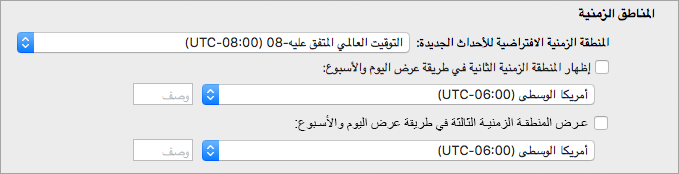
-
في حقل Label لكل منطقة زمنية، اكتب اسما مألوفا.
تظهر المناطق الزمنية المحددة تلقائيا في التقويم.
المزيد حول المناطق الزمنية
يتعقب Outlook المناطق الزمنية والتوقيت الصيفي بحيث تظهر الأحداث تلقائياً في الوقت المناسب على التقويم.
على سبيل المثال، تخيّل أن مكان عملك يقع في لوس أنجلوس ومكان عمل زملائك في نيويورك التي تسبق لوس أنجلوس بثلاث ساعات. عندما يرسل إليك زميلك دعوة لمؤتمر عبر الهاتف عند الساعة 11:00 ص بتوقيت نيويورك (التوقيت الشرقي)، يقوم Outlook بضبط وقت الاجتماع إلى 8:00 ص (توقيت الباسيفيك) عندما تعرضه على الكمبيوتر المحمول الخاص بك في لوس أنجلوس.
إذا غيرت المنطقة الزمنية على الكمبيوتر المحمول، يقوم Outlook بتحديث الأحداث على التقويم إلى الوقت الصحيح للمنطقة الزمنية الجديدة. على سبيل المثال، إذا سافرت إلى منطقة زمنية أخرى وغيرت تفضيلات النظام للكمبيوتر المحمول إلى المنطقة الزمنية الجديدة، يتم تحديث جميع الأحداث في تقويم Outlook وفقا لذلك.










